
Третья, заключительная, часть статьи посвящена проработке схемы окраски, рендеру матовых и блестящих поверхностей и приданию реалистичности самолету. В качестве бонуса будут предоставлены этапы работы над финальным артом. Но обо всем по порядку.
Работы по поиску наилучшей цветовой схемы я решил начать с рендера серой матовой болванки. Конечно, этот этап необязателен, однако, болванка поможет показать форму объекта как таковую и пригодится в дальнейшей работе над цветовыми схемами. Более того, она будет отличным примером для иллюстрации рендера матовых поверхностей.
Рендер я произвожу по методике американского художника Скотта Робертсона (Scott Robertson). Он рассказывал о нем в одном из своих видеоуроков. Я лишь немного адаптировал его под свои нужды.
Суть методики заключается в простом соображении, что значение цвета (его тон, насыщенность, плотность) напрямую зависит от формы обьекта. Если быть более точным — от угла падения лучей света в каждой конкретной точке освещаемого объекта. Для рендера серой матовой поверхности я приготовил две шкалы:

Шкала слева — шкала ахроматического (обесцвеченного) цвета. Нуль соответствует абсолютно белому цвету, десятка — абсолютно черному. Оттенки серого даны через равные промежутки (каждые 10% яркости). Правая шкала — этакий цветовой транспортир для светло-серого цвета. Если свет падает по нормали (угол 0 градусов) — он дает блик белого цвета. Если свет идет по касательной к поверхности обьекта — будет тень (я выбрал значение 5, соответствующее 50% серому). Остальные значения для углов в 75, 60, 30 и 15 градусов определяю через равные промежутки им соответствуют значения 1,2,3 и 4; значение для угла в 45 градусов лежит между значениями для углов 30 и 60 градусов, то есть равно 2,5. Этой шкалы будет достаточно, чтобы произвести точный рендер поверхности профиля.
Затем я симметрично отразил шкалу-транспортир, и повернул ее на некоторый угол так, чтобы падающие лучи на шкале совпали с лучами падающего света. После чего грубо распределил цвет по сечениям:

Как видно, свет я взял под некоторым углом, это позволит выявить форму профиля бликами (иначе они были бы на строго горизонтальных поверхностях и на профиле их было бы не видно). Черным цветом я обозначил блики, так как фон белый, а абсолютно-черный нигде использоваться не будет. Запоминаю значение для горизонтальных поверхностей (номер 2) и значения для вертикальных поверхностей (номер 3), они еще пригодятся. Отмечу, что распределение цвета нужно определять только на освещенных поверхностях.
Распределение происходило так: шкала-транспортир “обкатывалась” по сечению и, в местах, где линия сечения совпадает с линией шкалы возле пронумерованного значения цвета, я запоминаю значение этого цвета (и делаю мазок на сечении). Проще говоря, нужно определить под какими углами падает свет на сечение и расставить ключевые (пронумерованные) цвета на нем. На словах немного сложновато, поэтому предлагаю взглянуть на схему:
Далее заливаю профиль каким-либо цветом, обозначаю тень на отдельном слое, и переношу полученные значения цвета с сечений:

На поверхностях сложной кривизны тень будет начинаться от значения 5, если смотреть по сечениям. То есть с того места, где свет будет идти по касательной к поверхности.
После чего для удобства рендера сделал несколько масок для слоев (для наглядности они показаны различными цветами):

Теперь можно приступить непосредственно к рендеру. Мягкой кисточкой-аэрографом (с зависимостью Непрозрачности (Opacity) от нажима на перо) наношу цвет на профиль.Контроллирую его — он не должен выходить за определенные ранее значения для конкретных ключевых участков.
Размер кисточки удобно менять при помощи клавиш [ и ]
Также следует отметить другой важный момент: если смотреть сверху, свет падает под прямым углом, то есть перпендикулярно плоскости симметрии самолета. Так как поверхность довольно сложной кривизны, и ее нормаль не всегда лежит в плоскости падающего света — в полученный результат следует внести поправки: там, где нормаль отклоняется от плоскости падающего света, цвета будут темнее; чем больше отклоняется — тем темнее цвета (точное значение цвета можно также определить шкалой-транспортиром: на проекции вида сверху располагаю транспортир и прикладываю его к интересующим линиям расшивки, полученное значение (примерно от 0 до 3, в зависимости от кривизны) прибавляю ко всем значениям цвета в данном сечении, если полученное значение свыше значения цвета в тени (например 3+3=6, но тень имеет значение под номером 5), то его заменяю этим самым значением. Проще говоря — темнее чем тень объект быть не может). Рефлексы обозначаю цветом номер 4, также ориентируясь по поверхности: чем больше она обращена вниз, тем светлее. Для наглядности прилагаю схему:

После всех усилий отрендеренный профиль выглядит так:

Результат я немного скорректировал командой Уровни (Levels), добавил через маски теплый светофильтр на освещенную поверхность и холодный светофильтр на затененную, обозначил стекло и оформил простенькую подачу:

Настройки уровней и светофильтров:
Для сравнения привожу первый пробный рендер профиля (он был произведен в самом начале, в первой части статьи) и полученный результат:

Далее я подумал над окрасом машины. Участки для светло-серого и черного цвета окраски были выделены инструментом Лассо, после чего к ним была применена команда Уровни.
Данная операция на примере черных полос:
Также была добавлена на отдельных слоях грязь, маркировка, бортовой номер и эмблема (подробно о нанесении этих элементов остановлюсь чуточку позже):

Дракон на хвосте был отрисован в отдельном документе. Идея украсить хвост эмблемой пришла неожиданно:

Также я раздобыл в Сети раздел документа по самолету Ту-154 посвященный описанию всех технических символов маркировки. Символы эти международные, поэтому я решил их взять для маркировки своего летательного аппарата. Плюс ко всему дополнил их некоторыми выдуманными символами и опознавательными знаками. Все символы были отрисованы в новом документе в высоком разрешении:

Для того чтобы отрендеренная болванка не пропала зря, я поработал над схемой окраски первого прототипа k23 (он же нуль-прототип). Во-первых, работа несложная (нужно всего-лишь подредактировать уже сущесвующую болванку), во-вторых — хороший повод отработать размещение маркировки, технических знаков/надписей и так далее (так называемой “технички”).
Первым делом я слегка подправил уже существующую болванку: убрал все лишнее, добавил недостающее:

Затем с помощью команды Уровни настроил основной цвет окраски. В реальности многие прототипы и опытные образцы красят в черный цвет, я решил сделать так же:

Далее добавил грязь. При помощи маски уровнями показал радиопрозрачные белые элементы, потом по ней прошелся черной кисточкой, имитировав сколы краски:

Кисточки для грязи и сколов краски имеют следующие настройки:
И расположил элементы технической маркировки (разумеется, каждому обозначению технички свое место около функционального элемента детализации):

Под конец я также как на болванке скорректировал цвета, добавил через маски оранжевый и голубой светофильтры и оформил простую подачу:

С прототипом я завершил, теперь можно приступить и к финальному рендеру профиля. Я решил, что самолет лучше всего сделать цвета натурального металла (будет смотреться довольно красиво, также серебристый цвет подчеркнет высокотехнологичность аппарата). Каким именно он будет, матовым или блестящим — решу позже.
Так как неокрашенный метал хорошо отражает окружение, то для его рендера нужна несколько иная методика, суть которой сводится к приближенному просчету отражений. Поверхности, нормаль которых направлена вертикально вверх (в зенит) будут насыщенного темно-синего цвета и по мере приближения нормали к горизонтальной будут светлеть (отражение неба), поверхности с горизонтальной нормалью будут отражать горизонт; при нормали направленной вниз будет отражаться земля (при случае, если объект расположен на земле). Проще говоря, при рендере металлических поверхностей следует хорошо представлять, что именно она отражает. Также полезно будет составить шкалу-транспортир и определить значение цвета по сечениям, как при рендере болванки, но уже для отражений неба: значению 0 будет соответсвовать темный насыщенный синий, значению 4 — светло-голубой, почти белый, с небольшой примесью желтого (так как солнечный свет теплого желтого цвета). На схеме это выглядит так:

Для начала я определил шкалу для цветов неба и жесткой кистью сделал примерный набросок без переходов в цвете:

Голубой прямоугольник на заднем плане имитирует небесный градиент, который отражается поверхностью самолета. Даже такая простая имитация окружения заставляет выглядеть самолет отражающим.
Затем, пользуясь масками для разных частей самолета, созданных на этапе рендера профиля, я с помощью мягкой кисти-аэрографа(точно такой же, как и при рендере болванки) нанес отражения неба. По прежнему контроллирую цвет при помощи сечений:

В левом нижнем углу я изобразил две сферические модели отражений, для летящего самолета, и для находящегося на земле.
Далее передо мной встал выбор, либо рисовать отражения неба, либо отражения земной поверхности. Я выбрал второй вариант, так как он более наглядно показывает, что поверхность зеркальная. Наношу линию горизонта там, где нормали поверхностей горизонтальны, и закрашиваю соответствующие участки, после чего наношу рефлексы там, где поверхность смотрит вниз:

На этом первый этап проработки отражений завершен, однако, объект еще не выглядит как настоящий. Все потому, что самолет имеет сложную форму поверхности, которая в некоторых местах будет переотражать сама себя.
Просчитать переотражения объекта просто, для этого опять прибегнем к сечениям. Рассмотрим какое-либо сечение, обозначим примерное расположение точки обзора. Затем строим несколько лучей, которые покажут, что где отражается:
Просчитав переотражения, наношу их на профиль. При помощи маски регулирую их прозрачность:

Отражение сопла я намеренно нарисовал темным с учетом на будущую покраску.
После чего рендерю остекление кокпита, добавляю рефлексы (они обычно появляются там, где линия взгляда идет по касательной к поверхности), дублирую, осветляю и смещаю слой с заклепками, добавляю блики (в том числе закрашиваю нужные участки контура) и осветляю вокруг них области на отражении неба, т.к. вблизи солнца небо гораздо светлее. Также показываю около бликов свечение:

Так выглядит полностью глянцевый металлический профиль:

Затем для получения матового варианта размываю отражения фильтром Размытие по Гауссу (Gaussian Blur), и кладу через маску на верхний слой болванку с режимом смешивания Экран (Screen) и редактирую ее Уровнями для получения матовых бликов:

Основной цвет я отрендерил, причем в двух вариантах. Теперь займусь проработкой цветовой схемы в отдельном документе. В данном случае лучше применить простой геометрический камуфляж из практических соображений, так как органический плавный камуфляж и новомодный пиксельный здорово искажают форму (то есть по сути выполняют свое прямое предназначение). Да и прятать этот самолет на фоне окружающей среды не имеет особого смысла, так как визуально определить объект, движущийся со скоростью более километра в секунду почти невозможно. Поэтому схема геометрического камуфляжа выбрана из иных соображений. В черный цвет будут окрашены наиболее нагревающиеся элементы конструкции (для повышения их теплоизлучающей способности), такие как передние кромки крыла, наплывов и т.д., задние части мотогондол, где расположены форсажные камеры. Плюс ко всему они будут дополнены парочкой ломаных камуфляжных полос и элементами быстрой идентификации, такими как полосы в шашечку, опознавательные знаки, буквенный код позывного и бортовой номер. Вдобавок к камуфляжу детально прорабатываю расположение всей технички (которая определяется функциональным назначением элементов, расположенных под обшивкой). Набросок схемы окраски и маркировки выглядит так:

Затем вновь перехожу к работе над профилем: с болванки вырезаю нужные части для окрашенных элементов, изменяю их цвет при помощи Уровней и диалога Цвет/Насыщенность (Hue/Saturation) (Тут я дополнительно добавил две желтые полосы, они хорошо контрастируют с черным и с синими цветами отражения неба):

Далее подкрашиваю мелочевку, добавляю шашечку. Также создаю так называемый “панельный эффект” — неоднородность окраски однотонных поверхностей: копирую слой с матовым металлом через маску, сделав таким образом некоторые панели матовыми; выделяю при помощи Лассо некоторые панельки и применяю к ним команду Цвет/Насыщенность с разными настройками (т.е. всего нужно проделать эту операцию два раза: для панелей темнее базового цвета и для панелей светлее базового цвета). Также добавляю блики на матовые поверхности:

Самое время состарить самолет. Плоской жесткой кистью темно-коричневого цвета добавляю грязь, подтеки на поверхности обшивки (так как самолет стоит под открытым небом; в заливных горловинах после заправки могут оставаться капли горючего, масла и спецжидкостей, которые при полете размазывает по обшивке и так далее). Экспериментирую с различными режимами наложения и прозрачности слоя с грязью. Добившись нужного эффекта, этой же кистью, но черного цвета добавляю копоть на обтекателях пушек от пороховых газов,на корпусе вспомогательного двигателя от реверса и на хвостовом конусе от раскаленных газов, выходящих из сопла:

Настройки кисточки для грязи были приведены чуть выше. Если планшет не поддерживает определение наклона пера, можно обойтись и без него, однако в этом случае придется почаще крутить холст и менять размер кисти
Теперь самый кропотливый этап: нанесение технички и маркировки. Из заранее подготовленного документа с символами технической маркировки переношу все согласно ранее проработанной схеме.
Для удобства работы открываю параллельно схему окраски и документ с техничкой и располагаю их вот так:
Дракона на хвосте делаю желтым, так как желтый будет хорошо контрастировать с оттенками отражающегося неба, когда самолет будет находиться в полете. Также обычной круглой жесткой кисточкой наношу имитацию технических надписей (показываю мазками только отдельные слова):

После нанесения всех элементов маркировки выставляю параметр Непрозрачность в пределах 70-90%:

В завершение, на группу с элементами окраски (в которую объединены слои с камуфляжем, техничкой и маркировкой) вешаю маску и маленькой черной кисточкой по маске рисую сколы краски и царапины:

Настройки кисточки для сколов краски находятся чуть выше
Таким образом, я закончил проработку цветовой схемы для машины и рендер цветового профиля, ориентируясь на который можно будет отрендерить общий вид:

Перед тем как приступить к рендеру общего вида, необходимо подготовить базу для более быстрой и удобной работы.
В соответствии со схемой окраски заливаю весь самолет серым цветом и размечаю остальные цвета окраски на поверхности обшивки (благо, большинство из них идут по линиям расшивки, необходимо просто поработать инструментом Прямоугольное лассо; камуфляжные полосы пришлось сначала разметить на проекциях, затем уже перенести на корпус по всем правилам построений в перспективе, которые я описал во второй части статьи):

Все цвета выполняю на отдельных слоях, позже на их основе буду делать маски для наложения цвета.
Затем по сечениям строю тень от самолета на земле. Если бы лучи света падали вертикально вниз, достаточно было бы просто обвести проекцию вида сверху, но так как свет падает под некоторым углом, ввожу дополнительную точку схода, лежащую на одной вертикальной направляющей с левой точкой схода (1), и направляю туда один векторный отрезок, при помощи которого выстраиваю тень (2). Также с его помощью строю тень на самом самолете (2):

После чего размечаю по схеме окраски все дополнительные виды:
Вид 3/4 сзади-снизу:

Общий вид основной опоры шасси:

Общий вид носовой опоры шасси:

Общий вид пушки:

На этом приготовления завершены, можно приступать к финальному рендеру общего вида.
Для начала разбиваю объект на простые формы для облегчения процесса визуализации. На иллюстрации для наглядности разбивка показана разными цветами. На ее основе будут создаваться маски для слоев:

По отработанной методике рендерю поверхность объекта:

Видны сечения, которые включены для контроля формы, так как она непосредственно влияет на цвет поверхности. Также в списке слоев видна маска на активном слое (на первой иллюстрации она была светло-зеленого цвета). Эта маска позволяет производить рендер только требуемой формы, не задевая остальные. Внизу расположены два окна для облегчения процесса рендера: слева окно с готовым профилем, на который нужно ориентироваться, справа окно с сечениями, по которым можно определить, что будет отражаться в обшивке самолета.
После окончания рендера всего объекта обозначаю линию горизонта и рендерю ее (выделяю инструментом Лассо нужную область, заливаю соответствующим цветом и показываю рефлексы):

На фон я положил градиент в качестве простой имитации окружения.
Затем добавляю переотражения различных элементов конструкции:

И рендерю окрашенные части. При необходимости корректирую результат командой Уровни:

Как видно, потребовалось сделать парочку дополнительных шкал-транспортиров для черного, белого и желтого цветов окрашенных элементов.
Составление шкал для ахроматических цветов не составило труда: выбирались значения для углов падения в 0 и 90 градусов, после чего делились на равные промежутки и переностились на шкалу. Для составления шкалы желтого цвета использовался несколько иной принцип: задаю значение света в 90 градусов (то есть номер 0, самый светлый) (1), после чего от него мысленно провожу в правый нижний угол палитры прямую (2) и на ней определяю самое темное значение света (номер 5) (3), после чего делю отрезок между этими двумя значениями на пять равных частей (4) и снимаю остальные цвета:
Потом копирую слой с заклепками и окрашиваю его в цвет блика, после чего помещаю его ниже первоначального и немного смещаю. Также рендерю опоры шасси и сопла, окрашиваю различную мелочевку (например уплотнители у стекол фонаря, створок обтекателя пушки и т.д.). На время выключаю слои с переотражениями (чтоб не отвлекали):

Пришло время добавить блики. Добавляю еще одну точку схода, лежащую на одной вертикальной направляющей с левой точкой схода. В ней размещаю одну точку векторного отрезка, а вторую помещаю на рисунок, причем разместить их надо таким образом, чтоб полученный отрезок касался какого-либо сечения в месте блика (1). Тем самым я получил касательную, при помощи которой определяю по сечениям места расположения бликов (по три шриха на каждую точку касания сечения и касательной: один штрих в точке непосредственного касания, другие два по обе стороны от первого при небольшом отклонении сечения от касательной) (2):

Наношу блики: на окрашенные поверхности четкий и мягкий блик, на металлические — резкий грубый блик с неправильным волнистым краем (при нанесении бликов не выхожу за рамки штрихов, полученных в предыдущем пункте; плюс ко всему обозначаю блик около рядов заклепок и добавляю несколько случайных бликов на повехности):

Тем самым имитирую неровную поверхность обшивки (так как на реальных самолетах обшивка не идеально ровная — присутствуют некоторые помятости, выпуклости и т.п.).
Далее накладываю на слои с бликами маски и редактирую ее мягкой кисточкой, показываю неоднородность блика (опять же из-за неровной поверхности) в случайных местах и делаю блик прозрачнее около рядов заклепок. Около самых ярких мест блика осветляю поверхность обшивки (помню, что около солнца небо гораздо светлее). Также на поверхности обшивки случайным образом и около рядов заклепок разными оттенками небесного цвета показываю неровности:

Затем при помощи маски делаю прозрачными линии расшивки около бликов, показываю всякую мелочевку, типа кокпита, отсека ОЛС и т.п. Кроме того, накладываю согласно схеме окраски шашечку и показываю на ней светотень:

Шашечку накладываю при помощи инструментов трансформации и деформации:
При наложении светотени на шашечку удобно при создании нового слоя включить опцию сохранения прозрачности нижележащего слоя, либо заблокировать прозрачность уже существующего и рисовать прямо на нем:
Решил добавить текстуру на поверхность земли, имитирующую аэродромную плитку в виде шестиугольников, сделал тень темнее и немного размыл ее края, и, самое главное, показал отражения на поверхности обшивки: на отражения земли наложил и деформировал текстуру аэродромных плит, на отражение неба добавил облака. Также я обратно включил слои с переотражениями:

Также я добавил панельный эффект и закрасил контур в нужных местах — там, где нужно, обозначил рефлексы и блики, остальное закрасил цветом прилегающей поверхности:

В итоге получился чистенький самолет. Настоящие самолеты такими чистыми никогда не бывают, поэтому я как следует запачкал его — нанес подтеки от лючков, следы от атмосферных осадков и копоть от пороховых газов пушек:

Затем, набравшись терпения, заботливо расположил все элементы маркировки и техничку (1). После нанесения всех элементов маркировки распределил на них светотень. Для этого через маску добавляю слой Цвет/Насыщенность с уменьшенной до -50 яркостью (2), а затем редактирую саму маску в соответствии с методикой распределения светотени (3) (то есть в освещенной части самолета маска будет полностью прозрачна, т.е. черная, а в затененной наоборот, т.е. белая):

Далее я на группу слоев с окрашенными частями повесил маску и маленькой жесткой круглой кисточкой ободрал краску (точно так же, как и при рендере профиля):

В завершение, я еще разок прошелся взглядом по самолету, исправил все недочеты и ошибки, добавил немного эффектов а также оформил подачу (кликабельно):

Все свои наработки по этому самолету я собрал и оформил в трех листах:
Лист первый, чертеж (составленный в первой части, кликабельно):

Лист второй, схемы окраски (кликабельно):

Лист третий, концепт-арт (кликабельно):

И на десерт финальный арт с этой машиной (кликабельно):

Бонус! Некоторые этапы создания финального арта.
Работу над финальным артом я начал с выбора ракурса, для чего и сделал несколько набросков. Я решил попробовать выразительный широкоугольный ракурс:
Далее начал экспериментировать над композицией и сюжетом:
После сделал два наброска наиболее понравившихся вариантов:
Так как мне хотелось сделать финальный арт наиболее динамичным, я выбрал вариант на вертикальном формате, так как вертикальный формат более динамичен, чем горизонтальный.Потом я произвел анализ и коррекцию композиции (красным показаны корректировки):
Затем пришла пора точных построений. Я сделал три широкоугольных (FOV~120°) перспективных сетки для различных линз: прямоугольной линзы, линзы “рыбий глаз” и сферической линзы, после чего выбрал наилучшую на мой взгляд:
И по уже известной технологии выполнил построение и детализацию самолета, а также обозначил цвета окраски:
Поместил его на формат, обозначил и еще раз скорректировал композицию:
Теперь настал момент работы в цвете. Согласно композиции нарисовал поле битвы:
Выполнил рендер металлических и окрашенных поверхностей:
Состарил самолет, добавил отражений, элементов технички и маркировки. В завершение работы, я добавил эффектов и немного скорректировал цвета:
Вот и все.
PS:Хочу выразить огромную признательность всем помогавшим мне людям и поблагодарить вас за внимание, уважаемые коллеги. Надеюсь, данная статья оказалась вам полезна.
С уважением, Данил Соловьев aka TurboSolovey


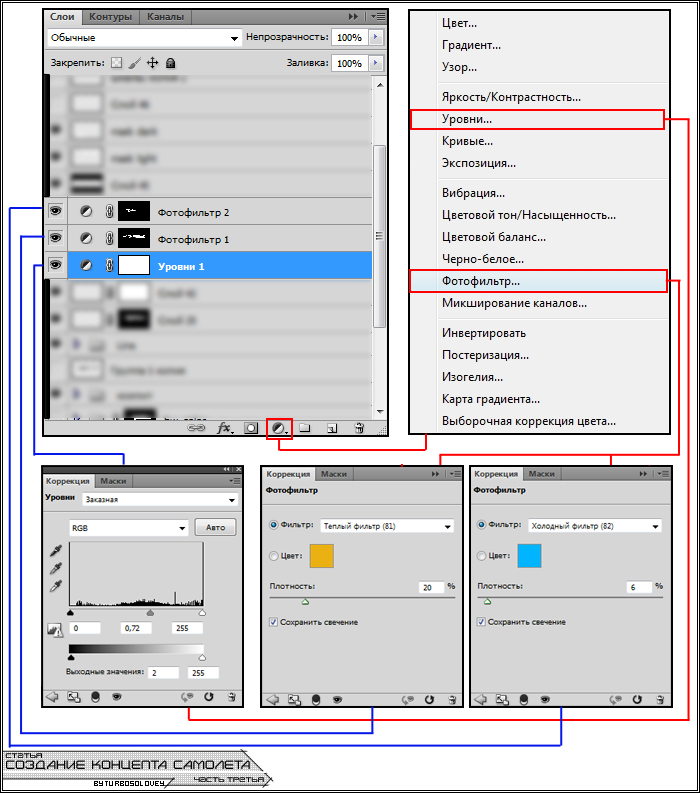


















хм..конечно,очень красиво,но лично для меня слишком сложно….